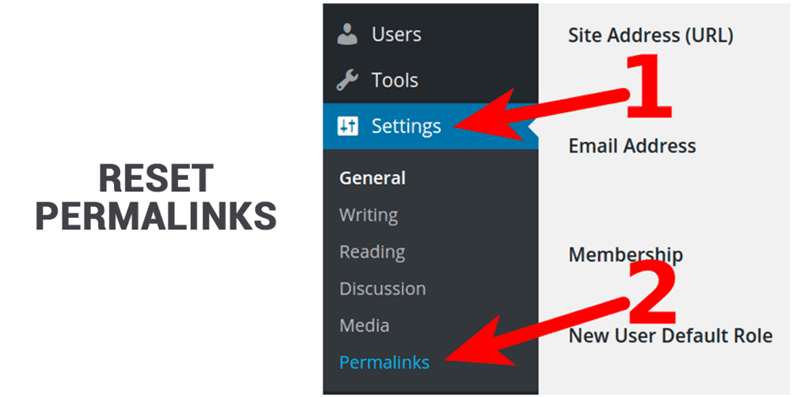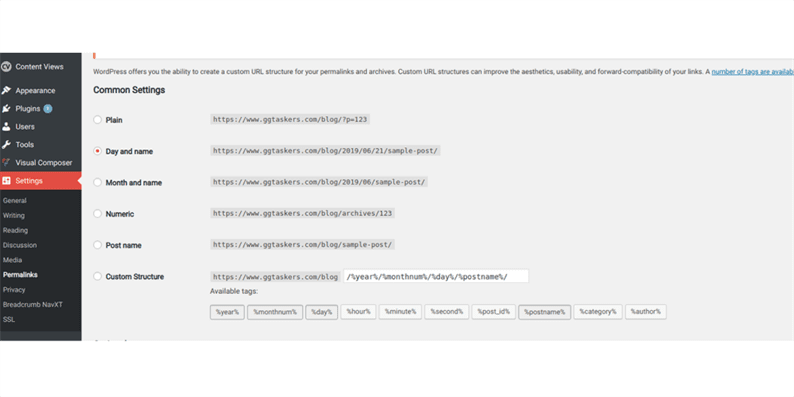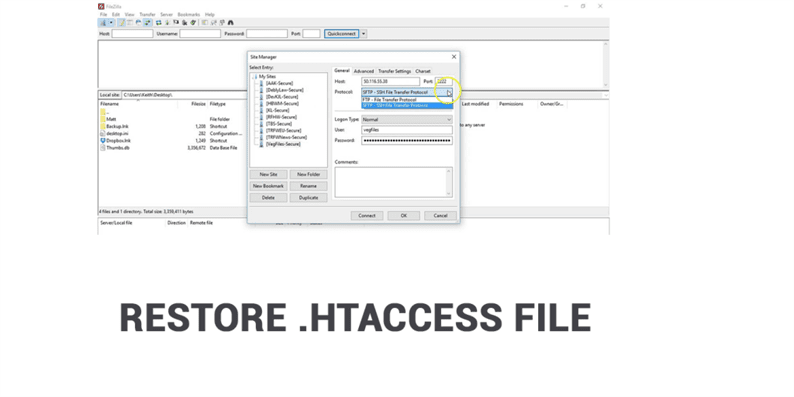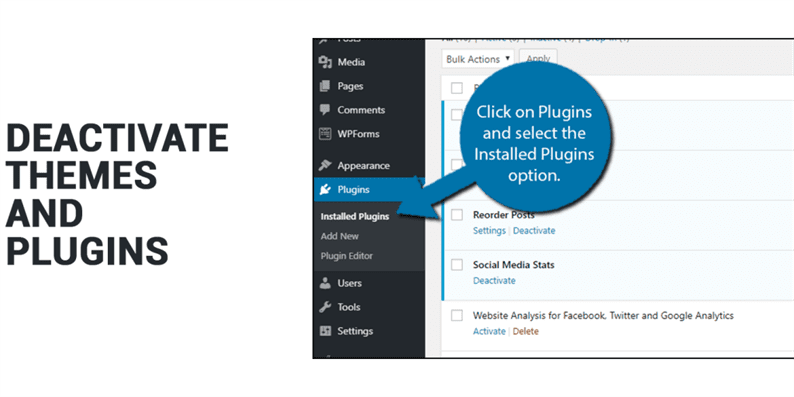¿Cómo solucionar el error 404 en WordPress?
En mi último blog, mostré cómo se puede corregir el error interno 500 en WordPress. Este fue uno de los más tipos de errores que enfrentan la mayoría de las personas con su sitio web de WordPress. Sin embargo, también hay algunos problemas frecuentes que enfrentan las personas con su sitio web de WordPress. En este blog, discutiré otro problema al que se enfrentan las personas con un sitio web de WordPress y es el error 404 no encontrado. Al igual que el error interno 500, este problema también se puede solucionar con algunos pasos simples. Así que no se ponga nervioso, respire hondo y siga los pasos que le muestro, pero primero echemos un vistazo rápido a qué es un error 404 y qué causa este error.
¿Qué es un error 404?
Error 404 o, en ocasiones, denominado error 404, según el navegador que utilice. Siempre que usted o un usuario intenten acceder a su sitio web, su navegador envía una consulta al servidor web y obtiene información que incluye un encabezado HTTP. El encabezado HTTP contiene etiquetas de ubicación HTTP para aclarar a la aplicación lo que sucedió al enviar una solicitud. La aplicación la mayor parte del tiempo funciona bien y el código de estado HTTP nunca aparece. Sin embargo, si hay algo incorrecto, su navegador de Internet generalmente muestra una notificación de etiqueta de condición HTTP que muestra el problema exacto. Al igual que cualquier otro mensaje de error, el error 404 es el resultado de dicho proceso.
El error 404 ocurre cuando un visitante puede conectarse con el anfitrión pero no puede encontrar la página exacta que estaba buscando. Si falta una página, incluso una publicación, o cualquier contenido como una imagen, javascript o CSS, encontrará un mensaje de error 404. Dependiendo del navegador que utilice, verá diferentes variaciones del mensaje de error 404 como:
- 404 No encontrado
- Error HTTP 404
- Extraviado
- La URL solicitada no se encontró en el servidor.
- La página no se puede encontrar
- No podemos encontrar la página que buscamos.
¿Por qué ocurre el error 404 no encontrado?
Ahora que sabe qué es el error 404, hablemos de por qué ocurrió el error 404 en el sitio web de WordPress. Hay varias razones para ello, pero no es nada demasiado serio a menos que esté causando problemas con la experiencia del cliente. Así que veamos algunos problemas principales por los que ocurre el error 404:
- Cuando un usuario escribe mal su URL.
- Si la PC del usuario encuentra problemas de almacenamiento en caché.
- Es posible que su sitio web no se haya enviado al DNS que está utilizando, por lo que al intentar acceder a una de las páginas de su sitio web, verá el error 404.
- Si usa cualquier complemento o tema que no sea compatible con su versión de WordPress, verá el error 404.
Es importante darse cuenta de que el error 404 no solo ocurre en WordPress. Puede surgir independientemente del sistema que utilice su sitio. Sin embargo, si usa WordPress, tiene una ventaja, ya que hay muchas formas de resolver el problema. Hablemos de lo que puede hacer si se enfrenta a un error 404 de WordPress.
Cómo corregir el error 404 no encontrado
En algunos casos, el error 404 descubierto en el sitio de WordPress desaparecerá rápidamente por sí solo. Esto generalmente ocurre por culpa del proveedor de alojamiento web. Le sugeriré que pruebe los tres métodos que le mostraré en este blog antes de realizar una solución de problemas seria.
1 Restablecer los enlaces permanentes:
como he observado a lo largo de los años, la razón principal del error 404 se produce en WordPress debido a cómo el sistema genera los enlaces permanentes. WordPress ofrece diferentes opciones sobre cómo desea configurar los enlaces permanentes.
Si se encuentra con el error 404, lo primero que debe hacer es restablecer todos sus enlaces permanentes. Para hacerlo, debe iniciar sesión en su sitio web mediante el inicio de sesión de wp-admin. Vaya a la configuración y seleccione la pestaña de enlaces permanentes. La pestaña le mostrará la configuración actual de enlace permanente que está utilizando en este momento. Todo lo que necesita hacer es cambiarlo para cualquier otra opción, haga clic en guardar y, después de unos momentos, vuelva a cambiarlo como estaba y haga clic en guardar. Su error 404 debería estar bien ahora.
2 Restaurar archivo .htaccess:
el archivo .htaccess se puede encontrar en cualquier aplicación web basada en PHP. Este es uno de los archivos más importantes de la cuenta FTP, ya que contiene reglas de configuración relacionadas con el servidor. Cuando se restablecen los enlaces permanentes, el archivo .htaccess también se reescribe.
Para solucionar los problemas, debe iniciar sesión en su cuenta de FTP. Después de iniciar sesión, verá un archivo .htaccess que se encuentra en su directorio raíz. Todo lo que necesita hacer es descargar el archivo del servidor en vivo y editarlo con notepad ++ y copiar el código predeterminado de este sitio: https://wordpress.org/support/article/htaccess/ que se ajusta a la versión de su sitio web de WordPress. Luego, vuelve a cargar el archivo en el directorio raíz y actualiza su sitio web. Su sitio debería estar bien ahora mismo.
3 Desactivar complementos y temas:
cuando ninguna de las alternativas anteriores funcionó para usted, es probable que un complemento en particular sea la causa de este error. Esto suele ocurrir cuando una combinación de complementos no funciona bien entre sí. Desafortunadamente, no es una forma sencilla y fácil de solucionarlo. Todos los complementos de WordPress deben desactivarse de inmediato. Perdón !!! El problema aquí es que no sabe qué complemento está causando el problema, por lo que debe seleccionar un complemento para desactivarlo y verificar si su sitio todavía muestra el error 404. Luego pasas al siguiente. Si encuentra un complemento que está causando el problema, debe actualizar el complemento si hay una actualización disponible. Si no, puede probar el complemento alternativo para el proceso.
Si los complementos no son los culpables, entonces suEl tema tiene la culpa. Como puede haber un tema activo a la vez, te resultará fácil. Vaya a la pestaña de tema y seleccione cualquier otro tema que no esté en uso. Si el error 404 desaparece después de seleccionar el nuevo tema, debe actualizar el tema o usar uno diferente.
Impacto del error 404 en su sitio web
El error 404 tiene un impacto directo en su SEO, aunque depende de por qué ocurre el error 404. Si un usuario escribió mal la URL, entonces no tendrá ningún impacto en su SEO, pero sin embargo, si el problema es con el contenido de su sitio web y Google no puede rastrear correctamente a través de su sitio web, tendrá un impacto negativo en el rendimiento de SEO de su sitio web. Si el problema está en los enlaces permanentes, Google no podrá rastrear tu contenido. Así que arréglalo lo antes posible.
El rendimiento general del sitio está en juego debido al error 404. La mayoría de la gente no lo sabe, pero los sitios que generan muchos errores 404 pueden conducir fácilmente a problemas de rendimiento, ya que las respuestas normalmente no se almacenan en caché. He visto en muchos sitios web que enfrentan este problema, y puede ser un gran problema cuando se promueve una página y, a veces, el tráfico viral aterriza accidentalmente en las páginas 404.
Lamentablemente, los errores 404 seguirán ocurriendo, te guste o no. Cuanto más grande sea su sitio web de WordPress, más comenzará a ver este error. Le sugeriré que combine un flujo de trabajo saludable para monitorear y corregir este tipo de problemas. Problemas como el error 404 nunca son buenos para los usuarios de su sitio web ni para su negocio, Google lo odia.